电脑自助重装系统,轻松解决系统问题(掌握关键步骤)
- 生活妙招
- 2024-06-24
- 39
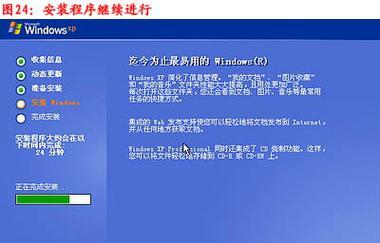
如今,电脑已经成为我们生活中不可或缺的一部分。然而,随着时间的推移,我们的电脑可能会出现各种问题,最常见的就是系统运行缓慢或出现错误。这时候,重装系统就成为了解决问题的...
如今,电脑已经成为我们生活中不可或缺的一部分。然而,随着时间的推移,我们的电脑可能会出现各种问题,最常见的就是系统运行缓慢或出现错误。这时候,重装系统就成为了解决问题的不二之选。而本文将为大家详细介绍如何利用电脑自助重装系统的方法和步骤,轻松解决系统问题。
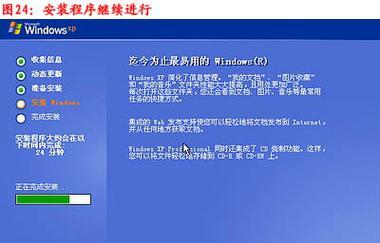
准备工作:备份重要文件和驱动程序
在开始重装系统之前,首先需要备份重要文件和驱动程序。通过将文件复制到外部存储设备,如U盘或移动硬盘,可以确保数据安全,并且在重装系统后能够轻松恢复。还需备份相关的驱动程序,以便在重装系统后能够正常使用硬件设备。
选择合适的操作系统安装盘或镜像文件
根据个人需求和喜好,选择合适的操作系统安装盘或镜像文件。通常,Windows操作系统是最常用的选择。确保安装盘或镜像文件的版本和电脑的硬件兼容,并且来自可靠的渠道。
设置启动选项并重启电脑
通过重启电脑并在启动时按下相应的按键(通常是Del键或F12键),进入BIOS设置。在启动选项中选择从光驱或U盘启动,以便能够引导安装操作系统。保存设置后,重启电脑。
进入安装向导并选择安装方式
在重启后,电脑将自动引导到操作系统的安装界面。按照向导的提示,选择相应的语言、时区和键盘布局等设置。选择“新安装”以进行全新安装,或选择“修复”以进行系统修复。
分区和格式化硬盘
在进行全新安装时,需要对硬盘进行分区和格式化操作。根据个人需求,可以选择单个分区或多个分区,并对每个分区进行格式化。这样可以清除之前的数据,并为新系统做好准备。
开始安装系统并进行设置
在分区和格式化完成后,系统安装将自动开始。按照向导的提示进行设置,包括设置系统名称、用户账户和密码等。确保输入正确的信息,并牢记密码,以免日后忘记。
安装驱动程序和更新系统
在系统安装完成后,接下来需要安装相应的驱动程序。通过使用备份的驱动程序或者从官方网站下载最新驱动程序,可以确保电脑硬件设备能够正常运行。及时更新系统也是重要的步骤,以获取最新的修复和功能更新。
安装常用软件和工具
随着系统的重新安装,还需要安装一些常用软件和工具,以满足日常需求。如浏览器、办公软件、杀毒软件等。确保这些软件来自可靠的来源,并且及时进行更新。
恢复备份的文件和设置个性化选项
在安装完成必要的软件后,可以开始恢复之前备份的重要文件和个性化设置。通过将文件复制回电脑相应的位置,并进行相应的设置调整,可以迅速恢复原有的工作环境。
测试系统稳定性和功能性
在重装系统完成后,建议进行系统稳定性和功能性的测试。尝试运行不同的程序、打开多个应用并同时进行操作,确保系统能够正常运行,并没有出现问题。
清理垃圾文件和优化系统性能
随着时间的推移,电脑系统可能会出现垃圾文件的积累,导致系统运行缓慢。在重装系统后,可以进行系统清理和性能优化的操作。使用系统自带工具或者第三方软件清理垃圾文件,并进行系统优化设置,以提升系统性能。
安装必要的安全软件和设置防火墙
为了保护电脑免受恶意软件和网络攻击,安装必要的安全软件是必不可少的。同时,确保防火墙设置正确并开启,以提供额外的安全保护。
定期进行系统备份和更新
为了避免将来再次遇到系统问题,定期进行系统备份和更新是非常重要的。通过备份重要文件和设置,可以在需要时轻松恢复系统。及时更新系统和软件补丁也可以修复漏洞并提升系统安全性。
寻求专业帮助和技术支持
如果在重装系统的过程中遇到问题,或者对操作不太熟悉,可以寻求专业帮助和技术支持。在互联网上有许多相关的教程和论坛可以提供解答,或者直接咨询电脑维修店或厂家的技术支持人员。
通过掌握以上步骤,我们可以轻松地自助重装电脑系统,解决各种系统问题。重装系统不仅可以恢复电脑的运行速度和稳定性,还能够提供全新的使用体验。然而,在进行任何操作之前,请务必备份重要文件,并谨慎选择安装源和软件来源,以保证系统安全和稳定运行。
电脑重装系统的步骤和注意事项
随着时间的推移,电脑系统往往会变得缓慢、不稳定,甚至出现各种错误。为了解决这些问题,重装系统成为了一种常见的解决办法。本文将详细介绍如何通过自己动手重装系统,帮助你让电脑焕然一新。
1.制作系统安装盘
你需要准备一个可引导的系统安装盘,可以是U盘或者光盘。在制作系统安装盘之前,请确保备份好重要的数据。
2.进入BIOS设置
将制作好的系统安装盘插入电脑,然后重启电脑。在开机过程中按下相应键(通常是Del或F2)进入BIOS设置界面。
3.修改启动顺序
在BIOS设置界面中,找到启动选项,并将系统安装盘设为第一启动项。保存设置并退出BIOS。
4.开始安装系统
重启电脑后,系统安装程序将自动加载。按照提示选择语言、时区等设置,并点击“下一步”开始安装系统。
5.选择系统版本
系统安装程序会列出可用的系统版本,根据自己的需求选择合适的版本,并点击“下一步”继续。
6.确定安装位置
在安装位置选择界面上,可以选择将系统安装在现有的分区上,或者创建新的分区。根据需要进行选择,并点击“下一步”。
7.安装过程
系统安装程序将开始复制文件、安装组件等操作。这个过程需要一定的时间,请耐心等待。
8.完成设置
在安装完成后,系统会要求进行一些基本设置,如输入计算机名称、创建用户账户等。按照提示进行设置,并点击“完成”按钮。
9.驱动安装
系统安装完成后,你需要安装相应的驱动程序,以确保硬件设备正常运行。可以从厂商官网下载最新的驱动程序,并按照说明进行安装。
10.更新系统
重装系统后,建议及时进行系统更新,以获得最新的补丁和功能改进。打开系统更新功能,检查并安装可用的更新。
11.安装必要软件
根据自己的需求,安装必要的软件和工具,如办公套件、浏览器、杀毒软件等,以便日常使用和保护电脑安全。
12.恢复数据
如果在重装系统前备份了数据,现在可以将备份的数据恢复到电脑中。确保数据完整性后,可以删除备份文件。
13.清理无用程序
重装系统后,可能会残留一些无用的程序和文件。打开控制面板,卸载不需要的程序,并删除不需要的文件,以释放磁盘空间。
14.设置个性化选项
根据个人喜好,设置一些个性化选项,如桌面背景、屏幕保护程序等,让电脑更符合自己的使用习惯。
15.维护和保养
重装系统并不意味着问题永远解决了。定期进行病毒扫描、系统清理和备份工作,可以保持电脑的稳定性和安全性。
通过自己重装系统,你可以轻松解决电脑系统缓慢、不稳定等问题,并让电脑焕然一新。不过,在进行重装系统之前,请务必备份重要的数据,以免造成数据丢失。同时,要记住定期维护和保养电脑,以保持其良好的性能和稳定性。
本文链接:https://www.zuowen100.com/article-1194-1.html

